- Képernyõrögzítõ
- Mac Video Recorder
- Windows videorögzítő
- Mac Audio Recorder
- Windows Audio Recorder
- Webkamera felvevő
- Játékfelvétel
- Találkozó-rögzítő
- Messenger Call Recorder
- Skype felvevő
- Természetesen felvevő
- Bemutató rögzítő
- Chrome-felvevő
- Firefox felvevő
- Képernyőkép a Windows rendszeren
- Képernyő Mac-en
Vezető módszerek a képernyőrögzítéshez Samsung problémamentes útmutatóval
 általa megosztva Lisa Ou / 01. február 2023. 16:00
általa megosztva Lisa Ou / 01. február 2023. 16:00Kedvenc előadóm időről időre élőben közvetít. Szeretném újranézni őket, hogy ne maradjak le semmiről. Azonban nem tehetem meg, mivel élőben nincs visszajátszás. Ezért az egyetlen lehetőségem az, hogy magam mentem el az élő közvetítéseket. Csak segítségre van szükségem; Samsungon hogy lehet képernyőt rögzíteni? Tudna valaki segíteni, kérem?
A képernyőrögzítés lassan korunk kellékévé válik. A legtriviálisabb dolgok megtételétől az elkerülhetetlen helyzetekig. A képernyőrögzítést leggyakrabban kedvenc műsorai, filmjei, élő közvetítései, vlogjai és bármi más epizódjainak elmentésére használják mobiltelefonjaira. De ahogy telik az idő, az emberek elkezdenek felvételeket készíteni a fontosabb dolgokról. Ez magában foglalja az oktatóvideókat, a jogi esetekhez rögzített csevegéseket, az online találkozókat és így tovább. Ez nagyban hozzájárul az emberek életéhez.

Ennek ellenére azonban csak kevesen tudják, hogyan kell képernyőrögzítést készíteni mobileszközökön. Ennek az az oka, hogy sokan még mindig nem ismerték fel ennek előnyeit. De ha Ön azok közé tartozik, akik csak ma ismerik meg ezt a hihetetlen módot a videók mentésére, akkor semmi gond. Soha nem késő tanulni, és ez a cikk a segítségedre lesz. Akár kezdő, akár már egy ideje képernyőfelvételt készít, az alábbi módszerekre támaszkodhat. A legalapvetőbbtől a haladó szintű felvételig ez a cikk a hátát kapta.

Útmutató
1. rész: Képernyőrögzítés a Samsungon
Az alábbiakban bemutatjuk a Samsung telefonokon a képernyőrögzítés 2 legkényelmesebb és legnépszerűbb módját. Válassza ki az Ön számára leghatékonyabb módszert. Kipróbálhatja a legalapvetőbb felvevőt vagy a jobb funkciókkal rendelkező haladót, de csak ugyanolyan képzettségi szintet igényel, mint a kezdők.
1. módszer. Beépített képernyőrögzítési funkció
A Samsung beépített képernyőfelvevője a Samsung tulajdonosok leggyakrabban használt felvevője. Az a jó ebben a felvevőben, hogy nem kell másik, harmadik féltől származó alkalmazást telepítenie a képernyőrögzítéshez. Könnyűvé teszi a felvételt, mivel bárhol és bármikor elérhető a készülékén. Ezt a beépített felvevőt azonban csak a Samsung felhasználók használhatják. Nem minden Android telefon és márka kínálja ezt a funkciót. Ez is csak a Samsung újabb verzióihoz érhető el, így ha régebbi verziót használ, akkor ezt a módszert nem használhatja. Ezenkívül a Samsung beépített képernyőrögzítője nem rendelkezik további speciális funkciókkal. Ezért egydimenziós, és csak képernyőrögzítésre használható, különösen a Samsung készülékek újabb verzióinál.
A FoneLab Screen Recorder lehetővé teszi videó, audió, online oktatóanyagok stb. Rögzítését a Windows / Mac rendszeren, valamint a méret testreszabását, a videó vagy a hang szerkesztését és még sok más.
- Videofelvétel, audio, webkamera felvétele és képernyőképeket készíthet Windows / Mac rendszeren.
- Az adatok előnézete mentés előtt.
- Ez biztonságos és könnyen használható.
Tartsa szem előtt az alábbi utasításokat, hogy megismerje a Samsung képernyőrögzítését a beépített képernyőrögzítési funkcióval:
1 lépésNyissa meg Samsung készülékét. Tartsa a képernyőt felülről, és csúsztassa lefelé az ujját, hogy megtekinthesse Gyors panel. Innen különböző funkciókat láthat, amelyeket engedélyezhet eszköze kezeléséhez. Köztük van a Képernyõrögzítõ funkció. Koppintson rá a folytatáshoz.
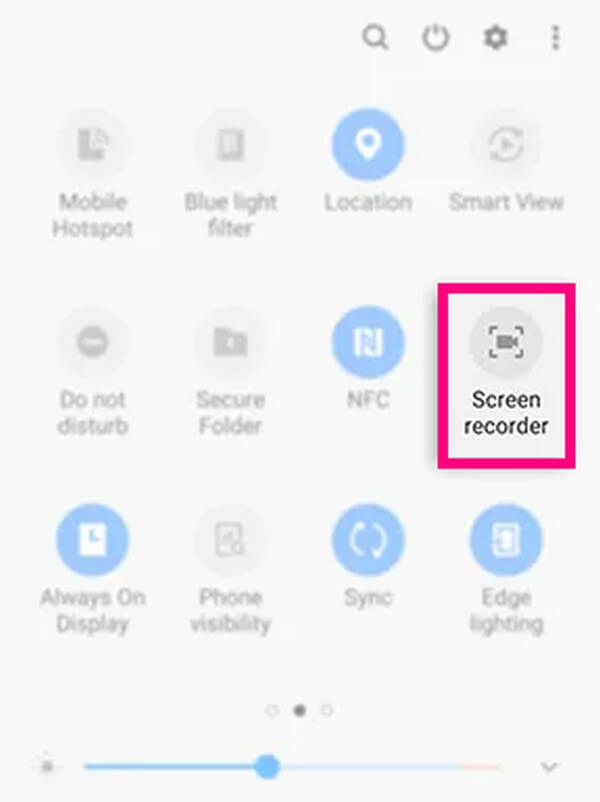
2 lépésMegjelenik egy üzenet, amely kéri, hogy indítsa el a felvételt. De először választania kell a Hangbeállítások. Nyugodtan választhatja ki, hogy hang nélkül, médiahanggal vagy mikrofonos médiahanggal szeretne rögzíteni. Ezt követően érintse meg a Felvétel megkezdése kezdési lehetőség.
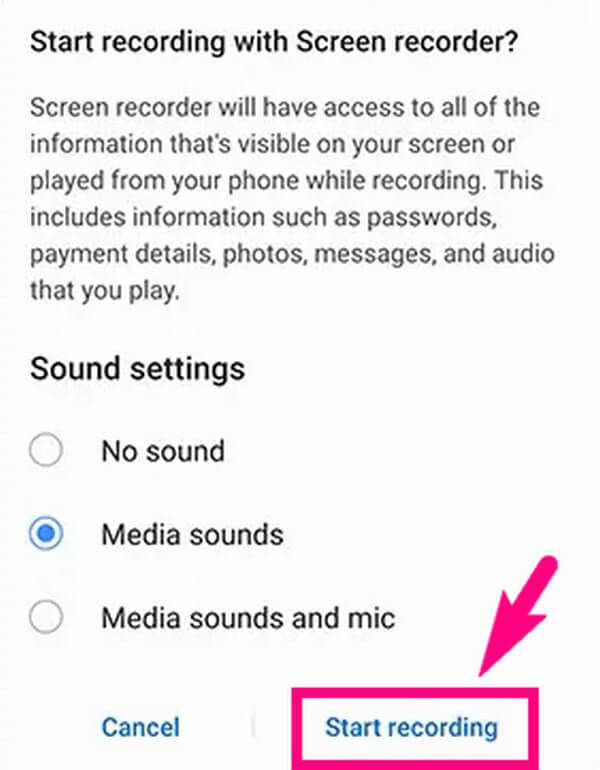
3 lépésA három másodperces A visszaszámlálás a felvétel hivatalos megkezdése előtt megtörténik. A menüsor felül jelenik meg néhány lehetőséggel. Érintse meg a Leállítás ikont, amikor befejezte a rögzítést, és a videó automatikusan mentésre kerül Samsung készülékére.
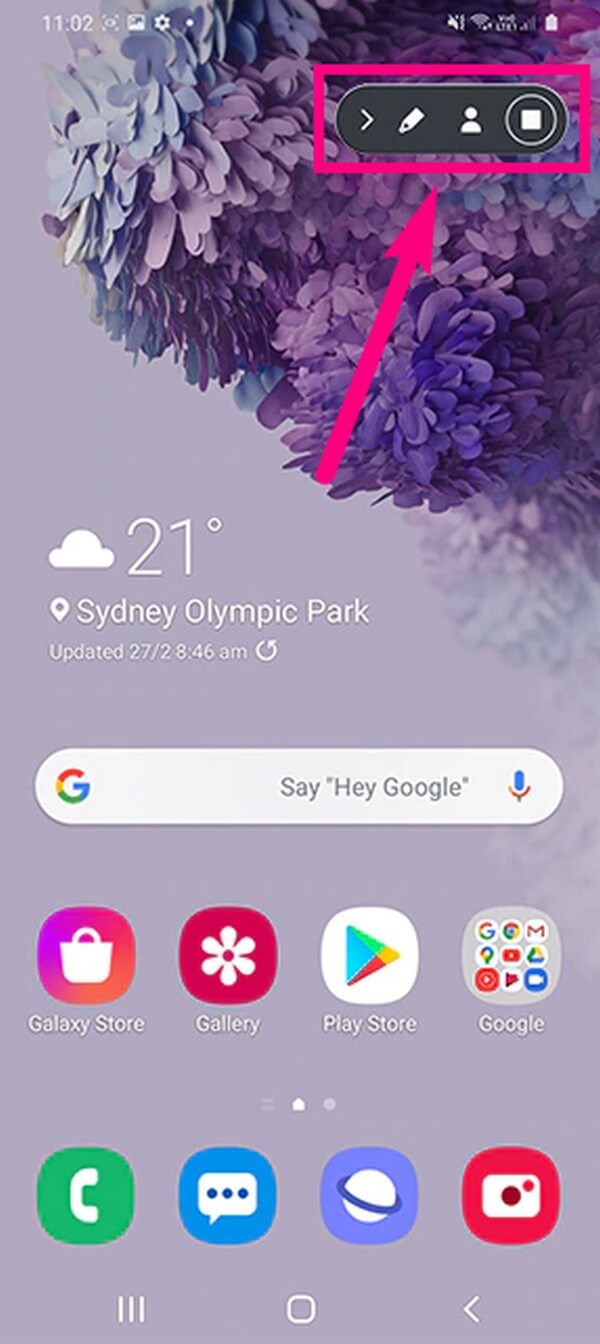
2. módszer. FoneLab Screen Recorder
Ha fejlettebb képernyőrögzítőt szeretne, próbálja ki a nagyra értékelt, harmadik féltől származó eszközt számítógépen, FoneLab Screen Recorder. Mielőtt azonban megijedne a professzionális minőségétől, vegye figyelembe, hogy az eszköz használata során felmerülő nehézségek okozzák a legkisebb gondot. Ez a program üdvözölni fogja Önt a szemet gyönyörködtető, mégis elegáns felületével. Ettől eltekintve, csodálatos tulajdonságai az igaziak. Nem csak a Samsung telefonját rögzíti, hanem szinte az összes eszköze képernyőjét is rögzíti. Használhatja Mac vagy Windows számítógépeken, laptopokon, Android telefonokon és iOS eszközökön.
Egyszóval mindenkivel jól működik. Nem is beszélve a különféle típusú felvételi funkciókról, amelyek lehetővé teszik videók rögzítése, hang és egyebek. A jó hír az, hogy mindez csak a jéghegy csúcsa. Ha telepíti a számítógépére, többet megtudhat a képességeiről.
A FoneLab Screen Recorder lehetővé teszi videó, audió, online oktatóanyagok stb. Rögzítését a Windows / Mac rendszeren, valamint a méret testreszabását, a videó vagy a hang szerkesztését és még sok más.
- Videofelvétel, audio, webkamera felvétele és képernyőképeket készíthet Windows / Mac rendszeren.
- Az adatok előnézete mentés előtt.
- Ez biztonságos és könnyen használható.
Tartsa szem előtt az alábbi, igénytelen utasításokat, hogy ismereteket szerezzen arról, hogyan készíthet képernyőrögzítést Samsung táblagépeken és más eszközökön a FoneLab Screen Recorder segítségével:
1 lépésLátogassa meg a FoneLab Screen Recorder hivatalos webhelyét, és keresse meg a ingyenes letöltés gombot az eszköz telepítőfájljának számítógépére mentéséhez. Győződjön meg arról, hogy engedélyt ad a programnak, hogy módosítsa az eszközt, és kezdődjön a telepítés. Ezt követően a köszönő oldal és Kapcsolat gomb rövidesen megjelenik. Kattintson a gombra a rögzítő futtatásához a számítógépen.
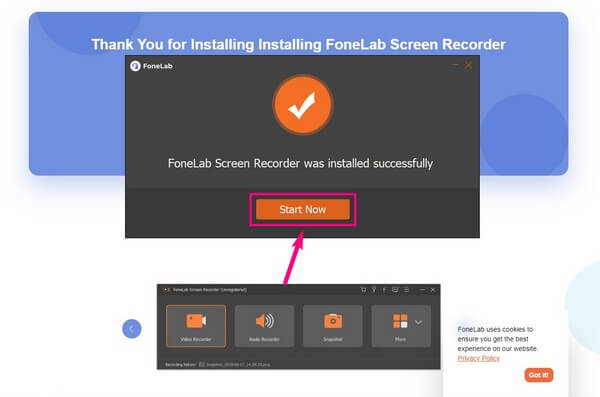
2 lépésA program fő felülete a főbb jellemzőket jeleníti meg a nagy dobozokon. Válassza ki a telefon ikonnal ellátott kis dobozt a bal szélén. Az eszköztípus kiválasztása a következő felületen történik. Válaszd a Android Recorder.
3 lépésCsatlakoztassa Samsung készülékét USB-kábellel a számítógéphez, vagy használja helyette a Wi-Fi kapcsolatot. Válassza azt, amelyik kényelmesebb az Ön számára.
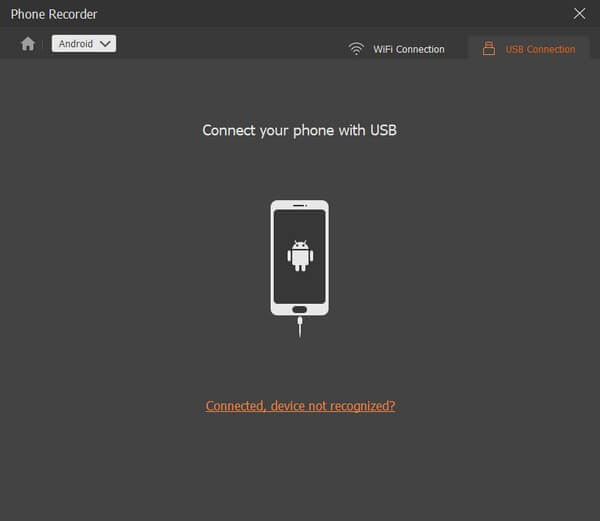
4 lépésVárja meg a FoneLab tükör alkalmazás automatikusan letöltődik Samsung készülékére. Adjon meg minden programnak és alkalmazásnak engedélyt az eszköz képernyőjének sikeres tükrözéséhez. Később megütheti a Rekord fület a Samsung képernyő képernyőrögzítésének elindításához.
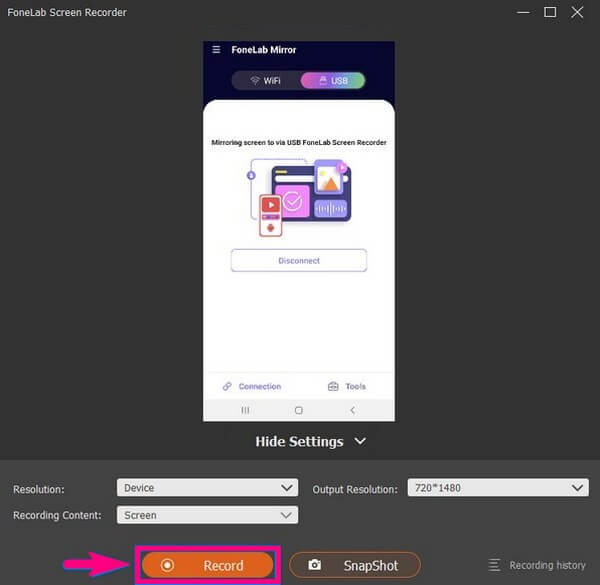
A FoneLab Screen Recorder lehetővé teszi videó, audió, online oktatóanyagok stb. Rögzítését a Windows / Mac rendszeren, valamint a méret testreszabását, a videó vagy a hang szerkesztését és még sok más.
- Videofelvétel, audio, webkamera felvétele és képernyőképeket készíthet Windows / Mac rendszeren.
- Az adatok előnézete mentés előtt.
- Ez biztonságos és könnyen használható.
2. rész. Hol találhatók képernyőfelvételei Samsung telefonon
Érthető, ha nem tudja, hol találja a képernyőfelvételeit, különösen, ha kezdő. Hogy megtudd, hol vannak a felvételek:
1 lépésGyőződjön meg arról, hogy először a képernyőn rögzített egy videót.
2 lépésMenj a A fájljaim alkalmazást a Samsung készülékén.
3 lépésÉrintse meg a Videók ikonra, és a képernyőfelvételek láthatók a legfrissebb felvétellel felül.
3. rész. GYIK a Samsung képernyőrögzítéséről
Hogyan helyezhetem át a képernyőfelvételt SD-kártyára a Samsungon?
Helyezzen be egy SD-kártyát Samsung készülékébe. Kattints a A fájljaim ikonra, és keresse meg az áthelyezni kívánt felvételt. Érintse meg és tartsa lenyomva a videofájlt, amíg a lehetőségek meg nem jelennek. Válaszd ki a Mozog opciót, majd nyissa meg a SD-kártya mappát. Válasszon egy helyet, ahová a felvételt át szeretné helyezni, és válassza ki Gyere ide.
Elérhető a beépített képernyőrögzítő a Galaxy Foldon?
Igen, ez az. A beépített képernyőrögzítő a Samsung Galaxy Z Series készülékeken érhető el, beleértve a Galaxy Fold, Galaxy Z Flip, Galaxy Z Fold2, Galaxy Z Flip3 5G, Galaxy Z Fold3 5G és még sok más készüléket.
Fel tudsz venni játékokat a FoneLab Screen Recorder segítségével?
Igen, lehet. FoneLab Screen Recorder egyedülálló funkcióval rendelkezik a játékmenet rögzítésére. Ez lehetővé teszi játékokat rögzíteni számítógépen és mobiltelefonok. Sőt, beillesztheti magát a játékmenet felvételébe, mert a webkamerát is rögzítheti.
Ha további segítségre van szüksége a képernyőrögzítéshez, térjen vissza bármikor, vagy keresse fel a FoneLab Screen Recorder weboldal. Számos megoldást kínálnak a készülékkel kapcsolatos problémákra.
